Êtes-vous un fidèle utilisateur de Snapchat ? Si c'est le cas, il y a de fortes chances que vous ayez des options de garde-robe plutôt cool pour votre bitmoji. L'application Snapchat est connue pour sa nature évolutive, et ce réseau de médias sociaux a publié de nouvelles fonctionnalités pour épater ses fidèles membres. L'une des fonctionnalités est le nouveau bitmoji 3D.

Il y a eu beaucoup de buzz autour de cette nouvelle fonctionnalité, et les avis sont partagés : on aime ou on n'aime pas. Aujourd'hui, nous allons essayer de répondre aux besoins de ceux qui ne sont pas de grands fans du nouveau bitmoji 3D.
Donc, si vous n'êtes pas fan de la dernière mise à jour de Snapchat, restez à l'écoute. Nous discuterons si vous pouvez revenir à votre bitmoji 2D et plus encore.
Pouvez-vous ramener le Bitmoji 2D ?
C'est un non de Snapchat. Toutes les mises à jour de cette application sont permanentes. Cela signifie que vous ne pouvez rien faire une fois que votre application est mise à jour et que votre bitmoji 2D se transforme en 3D.
Ne vous découragez pas, cependant. Vous pouvez faire d'autres choses pour garder votre compte Snapchat selon vos préférences.
Modifier votre Bitmoji 3D
Bien que vous ne puissiez pas revenir au bitmoji 2D bien-aimé, vous pouvez modifier celui en 3D. Voici comment vous pouvez le faire en seulement quatre étapes :
- Ouvrez l'application Snapchat sur votre téléphone.

- Cliquez sur l'icône bitmoji dans le coin supérieur gauche de votre écran.

- Appuyez une fois de plus sur votre avatar en ligne pour l'agrandir.
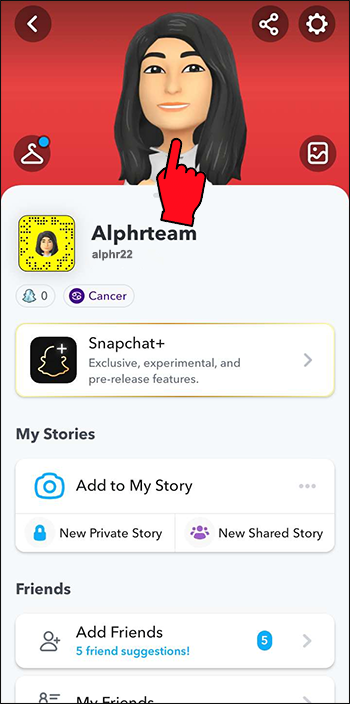
- Vous verrez une option à modifier (tenue, pose et arrière-plan).
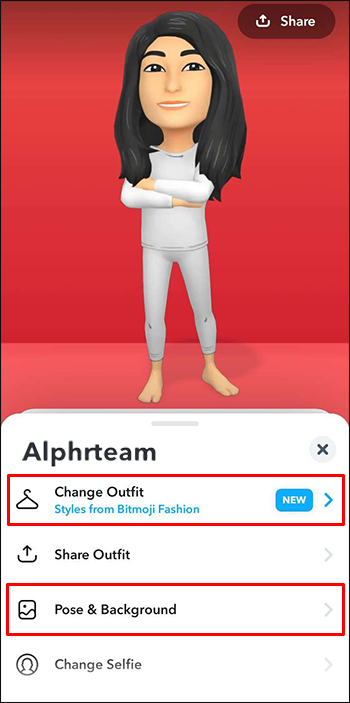
Le changement est possible. Il est temps de rassembler vos compétences créatives et de réparer ce qui peut être réparé. Essayez de nouvelles poses, habillez-vous différemment, changez l'arrière-plan, ajoutez ou démaquillez-vous, changez les cheveux, la forme du visage, etc.
Dissocier votre Bitmoji 3D
Si rien ne fonctionne et que votre avatar Snapchat ne peut pas être enregistré, vous pouvez essayer de dissocier votre bitmoji. Voici les étapes :
- Ouvrez l'application Snapchat sur votre téléphone.

- Cliquez sur votre bitmoji dans le coin supérieur gauche de votre écran.

- Allez à nouveau dans 'Paramètres' dans le coin supérieur gauche.
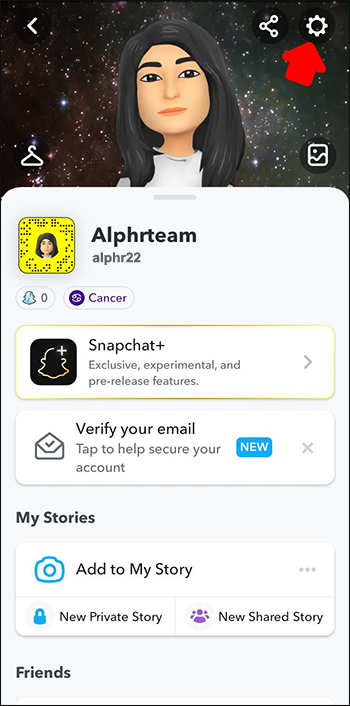
- Faites défiler et cliquez sur 'Bitmoji'.
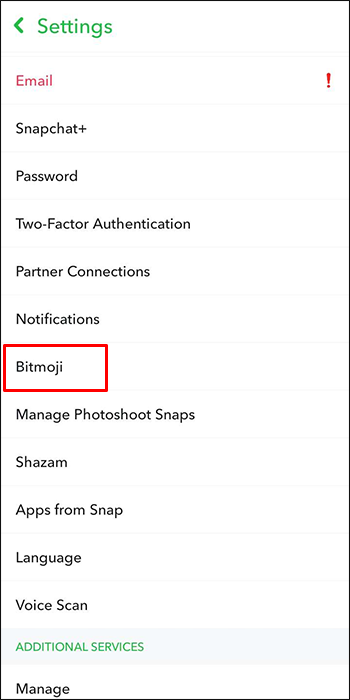
- Recherchez et cliquez sur 'Dissocier mon Bitmoji'.
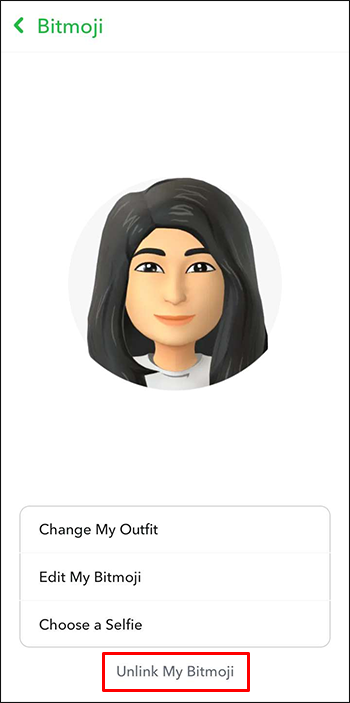
Suivre ces étapes ne signifie pas que vous supprimerez votre bitmoji 3D. C'est impossible. Cela signifie simplement qu'il reviendra à son moi générique 3D.
Comment créer votre propre Bitmoji
Créer votre propre bitmoji est relativement simple. Si vous souhaitez créer votre propre Snapchat virtuel, vous pouvez le faire en suivant quelques étapes. Ceci est pour ceux qui installent Snapchat pour la première fois.
Une fois que vous avez cliqué sur l'application, le processus démarre officiellement.
¿Puedes cambiar tu nombre de usuario en League of Legends?
- Appuyez sur l'icône 'Profil'.
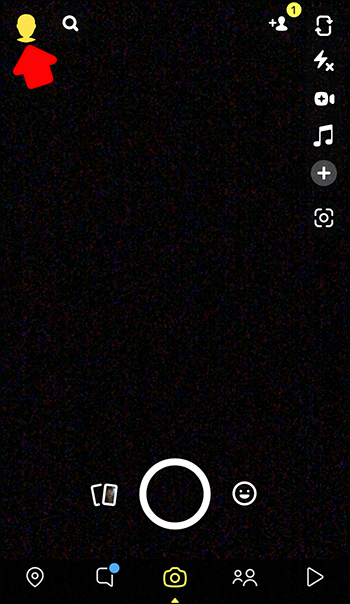
- Choisissez 'Créer mon avatar'.
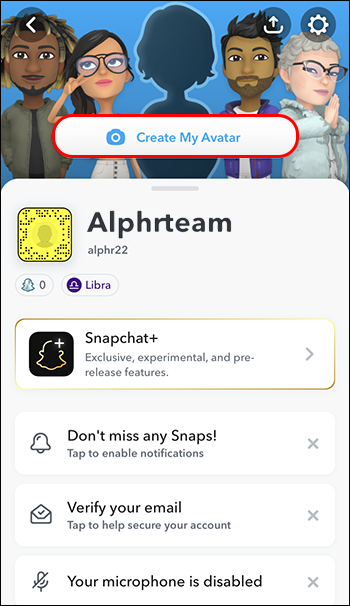
Snapchat vous guidera tout au long du processus.
Vous devrez choisir la coiffure, la couleur de peau et le type de corps de votre bitmoji. Vous devrez également choisir entre les petites choses telles que les boucles d'oreilles, les chaussettes et même les taches de rousseur.
Si vous avez déjà créé votre avatar sur d'autres plateformes de médias sociaux, ce processus vous est probablement très familier.
Une fois que vous avez terminé avec votre bitmoji et que vous aimez le 'look' que vous avez créé, revenez à la page principale pour vérifier à quoi il ressemble. C'est ainsi que votre bitmoji apparaîtra aux autres utilisateurs que vous capturez.
Si vous cherchez un changement, vous pouvez toujours revenir à 'Créer un avatar' et pimenter le style de votre bitmoji.
FAQ supplémentaires
Comment personnaliser le texte sur mes autocollants bitmoji
Pour personnaliser le texte de vos autocollants bitmoji, vous devez :
donde encontrar gente para kik
1. Ouvrez l'application avec le clavier bitmoji.
2. Cliquez sur l'icône en forme de crayon pour créer un autocollant personnalisé.
3. Saisissez votre texte personnalisé.
Comment personnaliser votre en-tête bitmoji 3D
Vous pouvez personnaliser votre en-tête 3D en appuyant dessus ou en le tirant vers le bas sur votre carte de profil. Vous pouvez partager l'arrière-plan sur d'autres plates-formes en cliquant sur 'Partager'.
Qu'est-ce qu'un friendmoji ?
C'est vous et votre ami dans un seul bitmoji. Vous pouvez le créer en cliquant sur le sélecteur d'autocollants.
Il n'y pas de retour en arriere
Jusqu'à présent, il n'est pas possible de récupérer un bitmoji 2D sur Snapchat. Les mises à jour de Snapchat sont permanentes ; maintenant, le bitmoji 3D est la dernière version. Bien que vous ne puissiez pas le remettre en 2D, vous pouvez modifier l'apparence du bitmoji ou le dissocier de votre Snapchat.
Avez-vous essayé de récupérer votre Snapchat 2D ? Aimez-vous mieux la mise à jour 3D ? Faites le nous savoir dans les commentaires.









